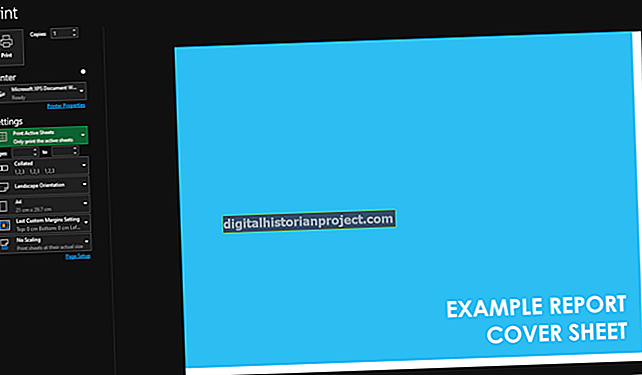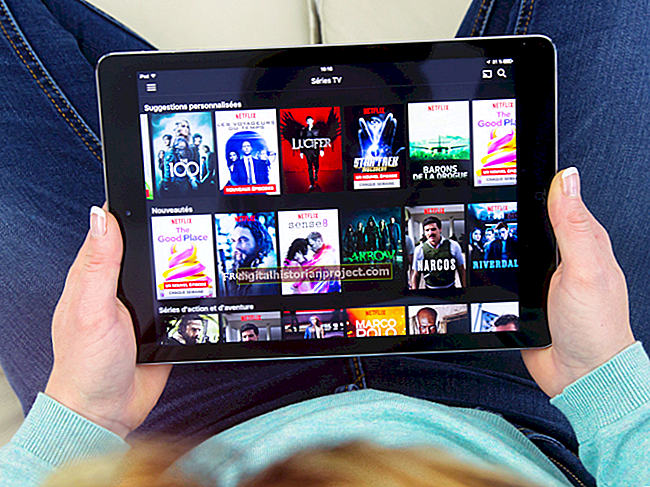El càlcul de l’impost sobre les vendes dels preus és una cosa que no us haureu de preocupar si utilitzeu Excel. Podeu afegir una fórmula al full de càlcul que utilitzeu per a factures, factures de venda o pressupostos, i això és el final.
Creació d'una fórmula de l'impost sobre les vendes d'Excel
Excel no té una fórmula d’impost sobre les vendes incorporada, però afegir-ne un només és multiplicar el preu pel tipus impositiu.
Hi ha dues maneres comunes d’afegir impostos sobre les vendes a Excel. Una manera és inserir l’impost total sobre una compra com a línia de comanda independent i, després, afegir-lo al preu net. Una altra manera és aplicar l’impost al preu net per obtenir el preu total.
Afegiu l'impost sobre les vendes com a exemple de línia de comanda independent
En la majoria dels casos, l'impost sobre les vendes es calcula en tres línies diferents perquè els clients puguin veure el que els cobreu i el que és l'impost sobre les vendes com a línies de comanda separades. En aquest exemple, el preu net total s'introdueix a la cel·la C8 (amb les paraules "Preu net" a la cel·la B8):
- Preu net: 24,00 $ (C8)
- Impostos: (C9)
- Preu total: (C10)
- Feu clic a la cel·la C9 i multipliqueu el preu net de la cel·la C8 pel vostre tipus d’impost sobre les vendes introduint una fórmula com ara = C8 * 0,05 per un impost del 5%. Si el vostre tipus d’impost és del 8%, introduïu = C8 * 0,08.
- Premeu Entra i l'import de l'impost sobre les vendes apareix a la cel·la que heu seleccionat. Per a una taxa del 5%, apareixen 1,20 dòlars. Calcular el preu total només és afegir les quantitats de les cel·les C8 i C9. A Excel, es fa amb la fórmula SUM.
- Introduïu aquesta fórmula a la cel·la C10: = SUMA (C8: C9)
- Premeu Entra i el preu total apareix amb l’impost afegit al preu net. En aquest exemple amb un tipus d’impost del 5%, el preu total és de 25,20 dòlars.
Addició de l’impost sobre les vendes directament a un exemple de preu
Aplicar una fórmula de l'impost sobre les vendes directament a un preu sense una línia de comanda independent que mostri l'impost és una simple qüestió de multiplicació. Si l'impost sobre les vendes és del 5%, per exemple, el preu final és del 105% de l'import preimpost. Per obtenir aquest import, multipliqueu el preu preimpost per 1,05.
En aquest exemple, la cel·la que conté la quantitat pretax es troba a la cel·la C4. (És probable que el vostre full de càlcul faci servir una cel·la diferent.)
- Seleccioneu la cel·la on voleu que aparegui el preu de venda final.
- Identifiqueu la cel·la que conté la quantitat prèvia (C4 en aquest exemple).
- Escriviu la fórmula següent: = C4 * 1,05
- Premeu Entra, i l'import inclòs l'impost apareix a la cel·la que heu seleccionat per al preu de venda final.
Comprensió de la sintaxi d'Excel
Si no coneixeu Microsoft Excel, és possible que el que heu escrit a les cel·les per calcular l’impost sobre les vendes no sembli intuïtiu. Saber què cal fer sol solucionar un problema, però saber per què ho fa també permet resoldre altres problemes.
- Signe igual: Sempre que vulgueu que Excel faci un càlcul o esbrini una fórmula, comenceu amb un signe igual.
- Multiplicació: La multiplicació és senzilla a Excel. En lloc d’utilitzar una X com ho feu amb una calculadora, utilitzeu un asterisc (*).
- Percentatges: Hi ha vegades que està bé introduir un percentatge a Excel, com ara el 10%, però gairebé sempre teniu més temps si feu servir el format decimal. Per tant, el 5% és 0,05, el 10% és 0,1 i el 100% només és 1.
- Addició: Sempre que vulgueu afegir dues o més cel·les a Excel, utilitzeu la funció SUMA. Cal afegir tot el que afegiu entre parèntesis. Per exemple, si afegiu 10 + 10, hi introduïu = SUMA (10 + 10), i mostra Excel 20 a la cel·la escollida.
- Còlon: Quan afegiu el contingut de dues cel·les, col·loqueu dos punts entre les cel·les. Això indica a Excel que afegeixi tot entre aquestes dues cel·les i les mateixes cel·les. Si afegiu 10 cel·les juntes totes a la mateixa columna, de A1 a A10, feu servir A1: A10.